HP-UX (Hewlett-Packard)
Операционная система HP-UX, разработанная в компании Hewlett-Packard, является потомком AT&T System V. Ее последняя версия, HP-UX 11i, доступна для двух аппаратных платформ - PA_RISC и Itanium - и ориентирована главным образом на серверы производства Hewlett-Packard. Изособенностей HP-UX 11i нужно назвать средства интеграции с Windows и Linux, в том числе средства переноса Java- приложений, разработанных для этих платформ, а также средства повышения производительности Java-приложений. Кроме того, HP-UX 11i поддерживает Linux API, что гарантирует перенос приложений между HP-UX и Linux. Отметим, что приложения для HP-UX 11i переносятся между двумя поддерживаемыми ею аппаратными платформами без изменений и перекомпиляции.
Говоря о производительности и масштабируемости HP-UX 11i, следует отметить, что одна копия операционной системы поддерживает до 256 процессоров; поддерживаются также кластеры размером до 128 узлов. К тому же данная платформа поддерживает подключение и отключение дополнительных процессоров, замену аппаратного обеспечения, динамическую настройку и обновление операционной системы без необходимости перезагрузки, резервное копирование в режиме on-line и дефрагментацию дисков без выключения системы.
Выбор программного обеспечения для данной операционной системы весьма широк - это и серверы приложений ведущих производителей, и Web- и WAP-серверы, и поисковые серверы, и средства кэширования, и службы каталогов.
Linux и FreeBSD
Операционная система Linux - это некоммерческий продукт категории Open Source для платформы Intel, который в течение десяти лет создавали тысячи энтузиастов. Список серверных продуктов для Linux, пожалуй, не менее внушителен, чем для Solaris, HP-UX и AIX, и включает такие популярные продукты, как Web-сервер Apache, серверные СУБД и серверы приложений практически от всех производителей.
Одним из серьезных преимуществ Linux является низкая стоимость ее приобретения (хотя сама операционная система является некоммерческим продуктом, сертифицированные дистрибутивы Linux - обычно продукты коммерческие). Кроме того, ряд компаний, в частности IBM, вкладывают значительные средства в развитие Linux как серверной платформы, одновременно стремясь реализовать совместимость с Linux в своих коммерческих версиях UNIX в расчете на возможный переход с Linux на указанные операционные системы.
NetWare (Novell)
В начале и середине 90-х годов Novell NetWare была доминирующей сетевой операционной системой. Хотя в настоящее время снизилась доля серверов, управляемых NetWare, как и количество создаваемых для нее приложений и инфраструктурного программного обеспечения, эта операционная система по-прежнему популярна благодаря надежности, масштабируемости, способности управлять большим количеством рабочих станций.
Основными особенностями последней версии данной операционной системы, Novell NetWare 6.5, являются возможность создания географически распределенных кластеров, наличие средств поддержки мобильных и удаленных пользователей, инструментов управления удаленными сетевыми ресурсами, а также средств синхронизации информации о пользователях и приведения в соответствие между собой каталогов в смешанных средах. Защита данных в Novell NetWare 6.5 осуществляется с помощью служб каталогов NDS eDirectory.
В состав Novell NetWare 6.5 входят известные OpenSource-продукты, а именно: Web-сервер Apache, СУБД MySQL, сервер приложений Apache Tomcat. Кроме того, в NetWare 6.5 включены сертифицированный на соответствие спецификации J2EE 1.3 сервер приложений и среда разработки Novell exteNdи так называемый виртуальный офис, позволяющий через Web-интерфейс обращаться к бизнес-ресурсам пользователя, включая файлы, электронную почту, средства календарного планирования.
Mac OS X (Apple)
Операционная система Mac OS X, созданная компанией Apple совместно с рядом университетских ученых, основана на BSD UNIX. В 1999 году версияMac OS X Server была выпущена в виде продукта Open Source, что позволило разработчикам адаптировать Mac OS X для конкретных заказчиков, а также привлечь их к дальнейшему развитию этой операционной системы.
Mac OS X характеризуется наличием менеджера виртуальной памяти, возможностью полной изоляции приложений друг от друга, поддержкой многозадачности, сравнимой с аналогичной поддержкой в Windows. В Mac OS X имеются эмулятор предыдущих версий Mac OS, средства редактирования графических изображений, встроенная поддержка OpenGL, почтовый клиент, средства управления паролями для доступа к Web-ресурсам. В целом Mac OS Xпредставляется многообещающей серверной операционной системой, и для нее уже начали выпускаться серверные СУБД и иное инфраструктурное программное обеспечение, хотя корпоративные пользователи пока относятся к ней достаточно осторожно.
Порядок работы
Средства для выполнения работы:
- аппаратные: компьютер с установленной ОС Windows XP;
- программные: приложение ВМ: VirtualBox; виртуальная машина: VM-2; образ диска: win2003.iso,
1. Внимательно ознакомьтесь с кратким и справочно-информационным материалом по теме занятия.
2. Установите Windows 2003 server.
a. Создайте виртуальную машину VM-2 в VirtualBox
b. Запустите приложение ВМ VirtualBox и подключите к созданной ранее виртуальной машине VM-2 образ установочного диска Windows 2003 Server.
c. Запустите ВМ и начните установку ОС.
d. Ознакомьтесь с информацией программы установки и нажмите Enter.
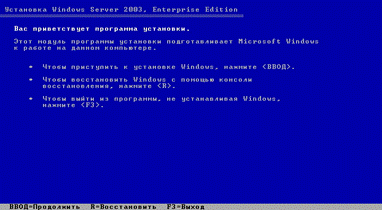
Рисунок 1. Программа установки.
e. Ознакомьтесь с лицензионным соглашением и согласитесь с ним (клавишa F8).
f. Создайте раздел для ОС на всем жестком диске клавишей ENTER.
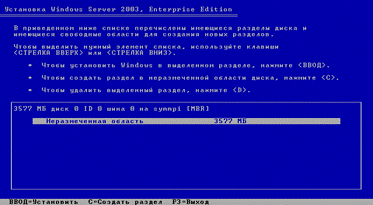
Рисунок 2. Создание раздела на жестком диске.
g. Выполните форматирование созданного раздела в файловой системе NTFS - нажмите ENTER.
Дождитесь окончания форматирования раздела, и копирования файлов установки на него. В процессе копирования компьютер перезагрузится и продолжит установку автоматически.
h. Самостоятельно укажите параметры языка и раскладки клавиатуры и перейдите к следующему шагу кнопкой Далее.
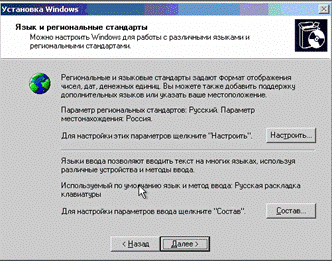
Рисунок 3. Язык и региональные стандарты.
i. Укажите регистрационные данные:
i. ведите в поле Имя – USER
ii. ведите в поле Организация – MSPU
iii. завершите ввод кнопкой Далее.
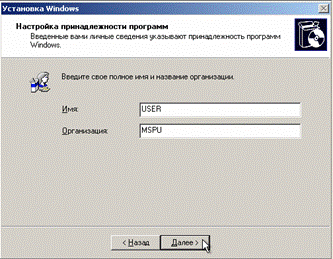
Рисунок 4. Имя пользователя и название организации
j. Введите в поле Ключ продукта лицензионный ключ и щелкните Далее.
k. Укажите вариант лицензирования при котором для каждого подключения требуется отдельная лицензия:
i. установите радиокнопку На сервере;
ii. введите в текстовое поле количество одновременных подключений, например 10;
iii. подтвердите параметры кнопкой Далее.
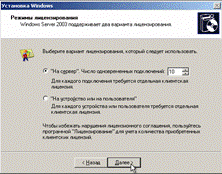
Рисунок 5. Вариант лицензирования.
l. Укажите имя компьютера и пароль администратора:
i. Введите в поле Имя компьютера – WIN2003;
ii. Введите в поле Пароль администратора – 123456;
iii. Введите в поле Подтверждение - 123456.
m. Подтвердите сделанные изменения кнопкой Далее. Появится диалоговое окно сообщающее о том что пароль слишком простой.
n. Ознакомьтесь с информацией о том что вы указали простой пароль и продолжите установку кнопкой Да.
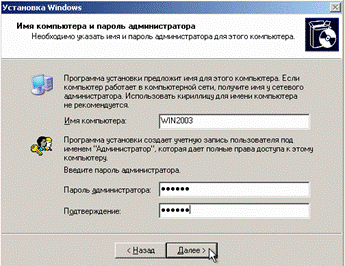
Рисунок 6. Имя компьютера и пароль администратора.
o. Укажите дату и время и щелкните Далее.
p. Установите сетевые параметры для использования статического IP-адреса:
i. выберите радиокнопку Обычные параметры и щелкните Далее;
q. Укажите сетевую группу, например Workgroup и щелкните Далее.
r. Дождитесь окончания выполнения установки ОС.
По окончании установки компьютер перезагрузится. После этого загрузится операционная система Windows 2003 Server.
3. Выполните первоначальную настройку ОС:
1. Выполните вход в систему на сервере:
o вызовите в ВМ событие нажатие комбинации клавиш CTRL+ALT+DEL, для этого нажмите RCTRL+DEL;
o введите пароль администратора – 123456;
o подтвердите введенные данные кнопкой ОК.
2. Ознакомьтесь с информацией диалогового окна Послеустановочные обновления безопасности Windows Server (Готово).
После нажатия кнопки Готово появится окно, предупреждающее о том, что после этого будет разрешено подключение по сети к вашему серверу.
3. Подтвердите закрытие диалогового окна кнопкой Да.
4. Ознакомьтесь с информацией в окне Управление данным сервером и закройте его.
5. Выполните настройку сетевого интерфейса:
o откройте диалоговое окно Состояние подключения по локальной сети (Пуск/Панель управления/Сетевые подключения/Подключение по локальной сети);
o откройте диалоговое окно свойств подключения по локальной сети кнопкой Свойства;
o откройте диалоговое окно Параметры протокола Интернет TCP/IP двойным щелчком;
o включите использования статического адреса соответствующей радиокнопкой и укажите следующие данные:
§ IP-адрес – 192.168.1.2;
§ Маска подсети – 192.168.255.255;
§ Основной шлюз – 192.168.1.1;
§ завершите ввод параметров кнопкой ОК;
o закройте диалоговое окно свойств подключения по локальной сети кнопкой ОК;
o закройте диалоговое окно Состояние подключения по локальной сети кнопкой Закрыть.
6. Установите дополнения гостевой ОС:
o запустите Мастер дополнений гостевой ОС (Устройства/Установить дополнение гостевой ОС);
o ознакомьтесь с информацией мастера и щелкните Next;
o ознакомьтесь с лицензионным соглашением и согласитесь с ним (I accept the terms in License Agreement/Next)
o подтвердите путь установки дополнений по умолчанию кнопкой Install;
o подтвердите установку графического адаптера VirtualBox Graphic Adapter кнопкой Продолжить;
o разрешите ОС доверять устанавливаемуму драйверу графического адаптера кнопкой ДА;
o завершите установку дополнений кнопкой Finish.
После этого компьютер перезагрузиться
7. Самостоятельно установите в ВМ более высокое разрешение экрана, например 1024х768.
8. Остановите виртуальную машину.
Время выполнения работы 90 мин;
Контрольные вопросы
1. Чем отличаются возможности Windows Server 2003 от возможностей Windows XP?
2. Какое максимальное количество сетей можно соединить, используя один компьютер с Windows Server 2003 в качестве маршрутизатора?
3. Установка Windows Server 2003. Варианты установки, выбор параметров, возможные проблемы и меры по их предотвращению.
4. Этапы процедуры установки Windows Server 2003. Последовательность действий и конфигурирование компонентов в процессе установки.
5. Состав системного меню. Назначение и основные возможности программ групп Administrative Tools.
6. Средства настройки системы, входящие в Control Panel: Network, Services, Servers, Devices, Console.
.Составьте отчет о проделанной работе в тетради для самостоятельных работ.
Критерии оценки:
1. Работа оценивается на «пять баллов», если все части задания выполнены верно и выводы сделаны правильно.
2. Работа оценивается на «четыре балла» если не выполнена одна часть задания ,выводы сделаны правильно
3. Работа оценивается на «три балла» если не выполнены 2 части задания, выводы сделаны правильно
Рекомендуемая литература
1.Максимов, Н.В. Компьютерные сети: учебное пособие для студентов учреждений СПО [электронная версия ]/ Н.В.Максимов, И.И.Попов. – 3-е изд., испр. и доп.,- М.: ФОРУМ, 2008. – 437 с.
2.Кузин, А. В. Компьютерные сети: учебное пособие [электронная версия ]/А. В. Кузин. - 3-е изд., перераб. и доп .- М.: ФОРУМ: ИНФРА-М, 2011.- 192 с.
3.Новожилов, О.П. Компьютерные сети: учебное пособие для студентов учреждений СПО/О.П. Новожилов, О.В. Новожилов.– М.: Издательский дом «Академия», 2011.-224 с.
4.Олифер, В.Г. Компьютерные сети. Принципы, технологии, протоколы: Учебник для вузов[электронная версия ]/В.Г. Олифер, Н.А. Олифер.- СПб.: Питер, 2010.
5.Microsoft Windows Server 2003. Справочник администратора[электронная версия ]/Пер. с англ. — М.: Русская Редакция, 2004. - 640 с.
6.Официальное руководство Cisco по подготовке к сертификационным экзаменам CCNA ICND2[электронная версия ]/ Пер. с англ.-М.:ООО «И.Д.Вильямс»,2011.-736 с.
7.Рассел, Ч. Microsoft Windows Server 2003: Справочник администратора[электронная версия ]/Ч.Рассел, Ш.Кроуфорд, Дж.Джеренд., пер. с англ.– 2-е изд.,-М.: Русская Редакция, 2007.-656 с.
